如何在 iPhone 14 Pro 上关闭夜间常亮显示
如何在夜间关闭 iPhone 14 Pro 的常亮显示
以下是如何在夜间关闭 iPhone 14 Pro 和 Pro Max 上的常亮显示屏。您可以使用睡眠对焦模式或使用您选择的对焦模式打开低功耗模式,以关闭 iPhone 14 Pro 或 Pro Max 上的常亮显示。根据您的首选方法,使用下面的相关部分来帮助您完成整个过程。让我们开始吧。
方法一:使用睡眠专注模式
iPhone 上的默认睡眠聚焦模式会自动配置为在启动时关闭常亮显示。您可以利用此功能在夜间关闭 iPhone 14 Pro 和 Pro Max 上的常亮显示。只需从屏幕右上角向下滑动,然后点击 焦点。
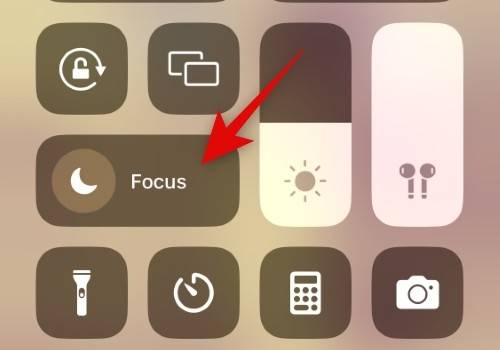
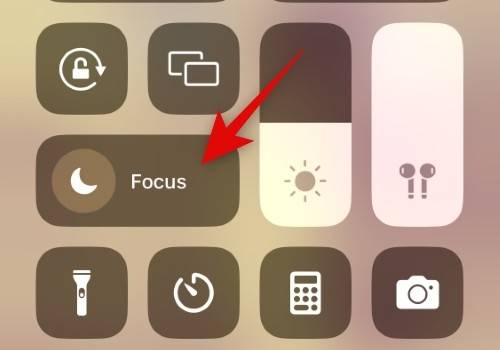
现在点击并选择 睡眠。
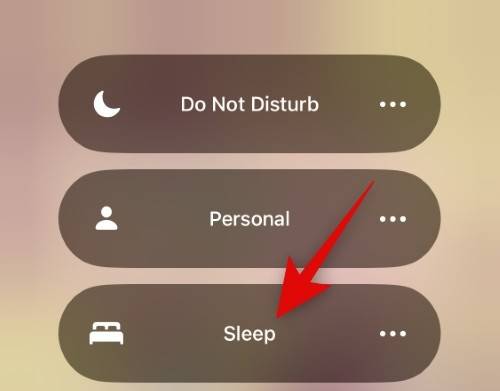
![]()
这将激活 iPhone 14 Pro 或 Pro Max 上的睡眠对焦模式,每次锁定设备时都会关闭常亮显示。
您还可以自动化睡眠对焦模式,以在夜间自动关闭 iPhone 14 Pro 或 Pro Max 上的常亮显示。使用以下步骤可帮助您在 iPhone 14 Pro 或 Pro Max 上安排睡眠专注模式。
打开 iPhone 上的“设置”应用,然后点击 “焦点”。
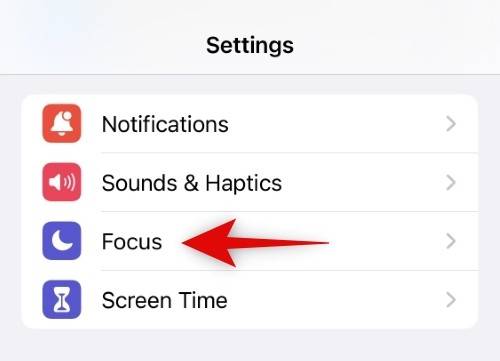
![]()
点击并选择 睡眠对焦模式。
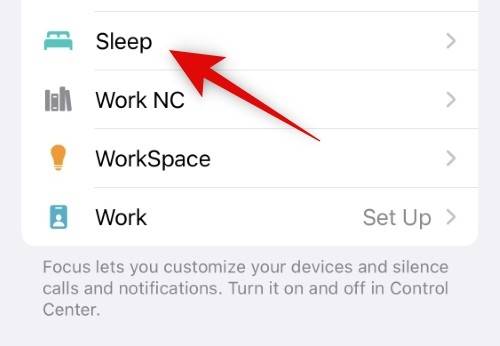
![]()
现在向下滚动并根据您的健康数据点击您预定的时间表。
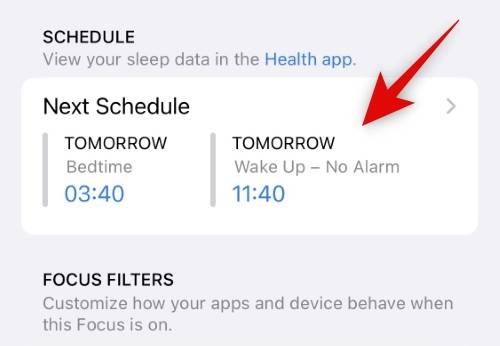
![]()
点击并打开 顶部的日程安排开关。
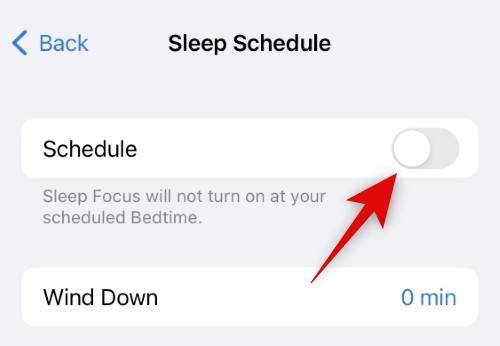
![]()
如果您想更改预定的睡眠时间表,请 点击 时间表和选项。
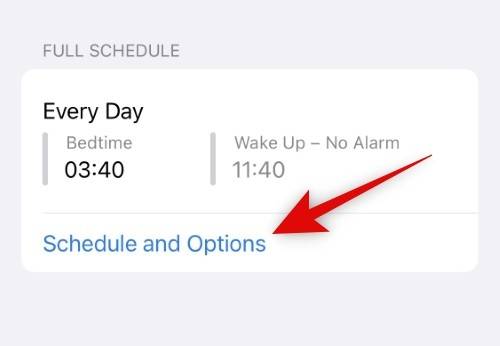
![]()
在您当前的日程安排下 点击 编辑。
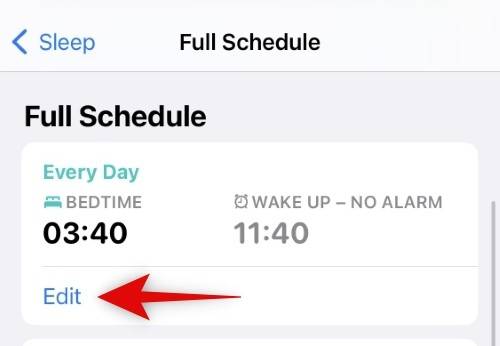
![]()
点击并在顶部选择您希望使用睡眠时间表的日期。
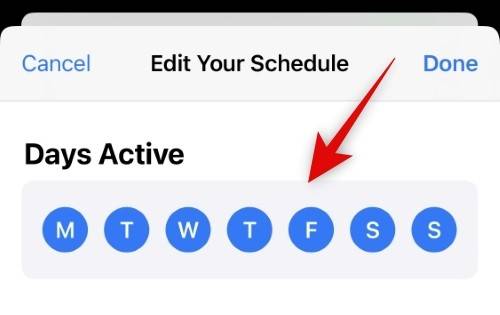
![]()
现在点击并拖动视觉表示的任一端以设置所需的睡眠时间表。
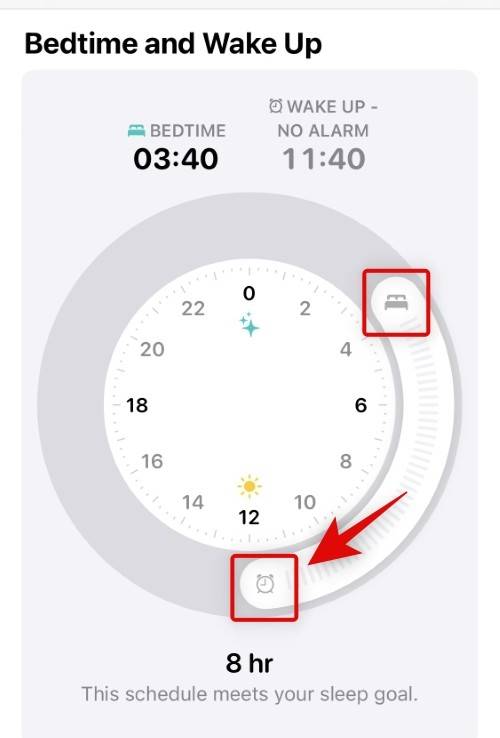
![]()
如果您希望 iPhone 在睡眠计划结束后自动通过闹钟唤醒您,请打开 闹钟开关。
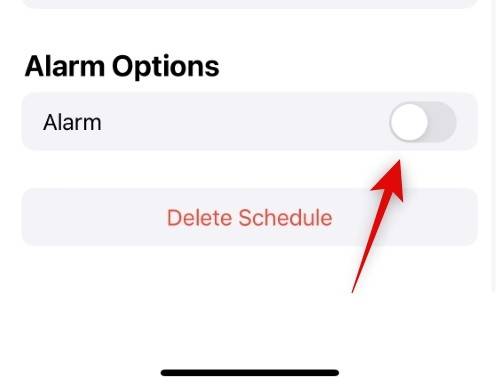
![]()
点击 声音和触觉 ,然后选择您希望在计划的睡眠焦点模式下使用的闹钟。
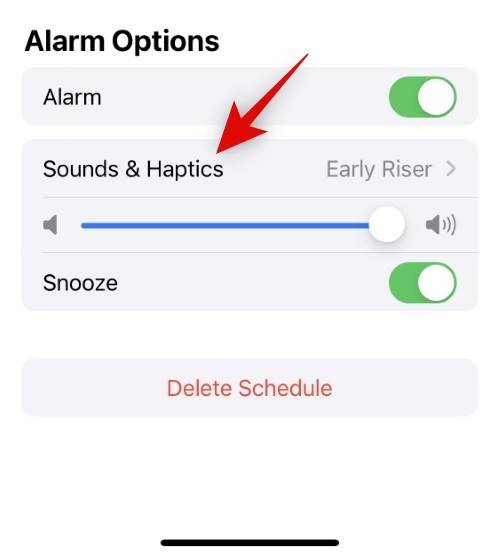
![]()
使用底部的滑块调整闹钟的音量。
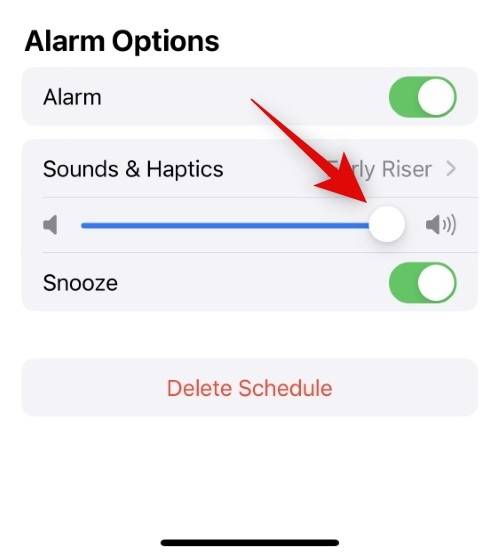
![]()
根据您的偏好, 点击并切换睡眠时间表闹钟的“贪睡”。
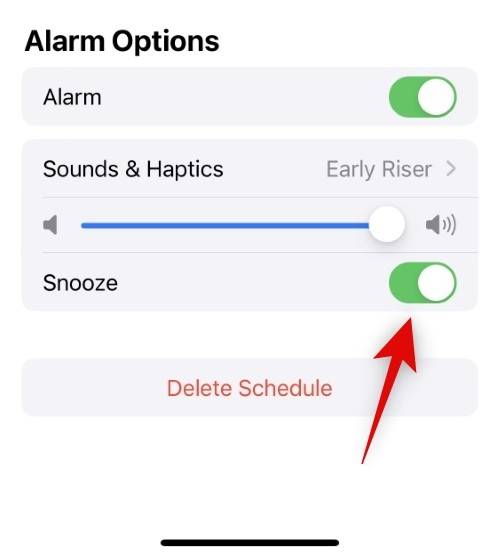
![]()
点击 完成。
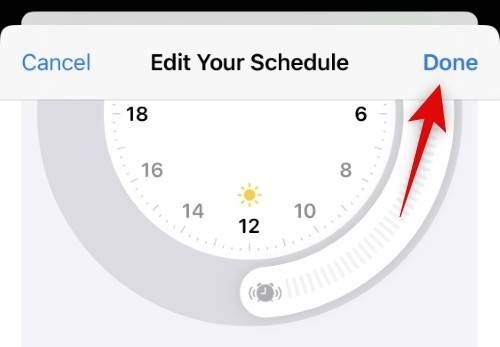
![]()
就是这样!现在,您将在 iPhone 14 Pro 或 Pro Max 上安排睡眠焦点模式。一旦按计划激活,睡眠对焦模式将关闭 iPhone 14 Pro 或 Pro Max 上的常亮显示。
方法 2:使用低功耗模式和焦点模式
您还可以使用低功耗模式关闭常亮显示。您可以将低功耗模式链接到任何预定的对焦模式,以自动关闭 iPhone 14 Pro 或 Pro Max 上的常亮显示。这是在 iPhone 上执行此操作的方法。
打开“设置”应用并点击 “焦点”。
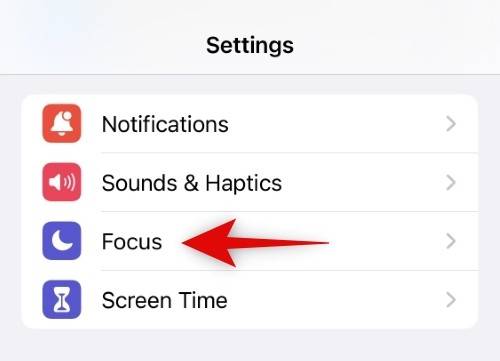
![]()
点击并选择您希望用来关闭常亮显示的对焦模式。
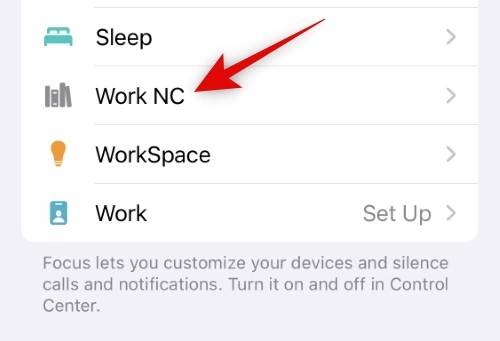
![]()
点击 底部的添加过滤器。
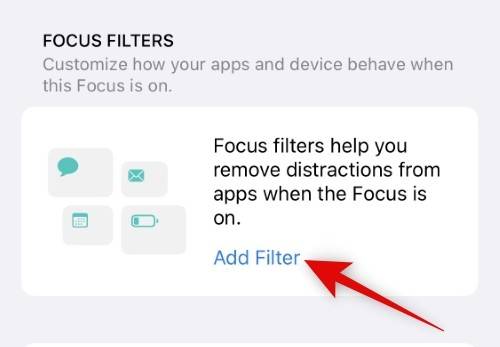
![]()
现在点击并选择 低功耗模式。
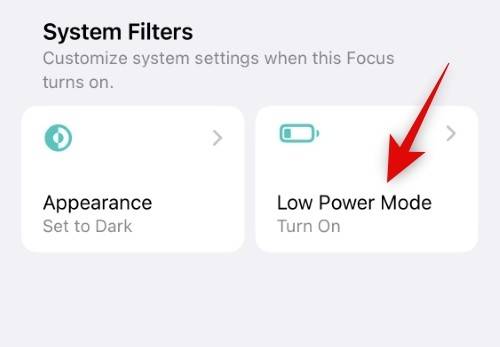
![]()
打开 低功耗模式的切换开关。
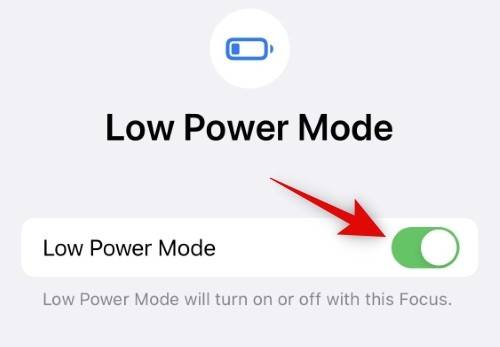
![]()
完成后点击 添加。
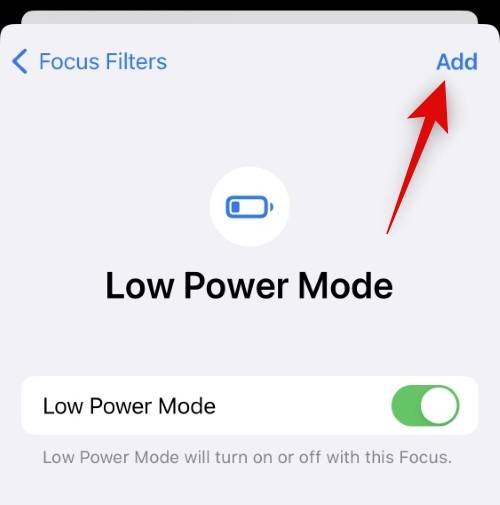
![]()
就是这样!现在,每次使用此对焦模式时,常亮显示都会关闭,因为它会自动打开 iPhone 14 Pro 或 Pro Max 上的低功耗模式。您还可以安排此对焦模式在晚上自动关闭您的常亮显示,就像我们在上一节中所做的那样。
iPhone 14 Pro 何时自动关闭常亮显示?
在几种情况下,您的 iPhone 14 Pro 或 Pro Max 会自动关闭常亮显示屏。以下是它们的列表,可帮助您熟悉新 iPhone 的行为。
- 当您的 iPhone 面朝下放在表面上时
- 当你的 iPhone 在你的口袋或包里时
- 睡眠对焦模式开启时
- 开启低功耗模式时
- 当您的 iPhone 使用 Carplay 连接到汽车时
- 当您使用连续互通相机时
- 当您有一段时间没有使用 iPhone 时
- 当您使用 Apple Watch 并远离 iPhone 时
